Tạo đề thi từ File PDF, Docx
Trước khi tải đề lên hệ thống, bạn cần đảm bảo cấu trúc đề gốc giống cấu trúc đề mẫu của Azota (Tham khảo đề mẫu tại: https://drive.google.com/drive/folders/1YePGK_5RVoQonR0BvACOCH5dDcNkncE-?usp=sharing )
** Tải lên File đề PDF
Video HD: https://youtu.be/GHFz5fY7dHw?si=U_bBb2xqRBIv_CAz
Bước 1: Tại “Màn hình chính”, chọn mục “Đề thi”
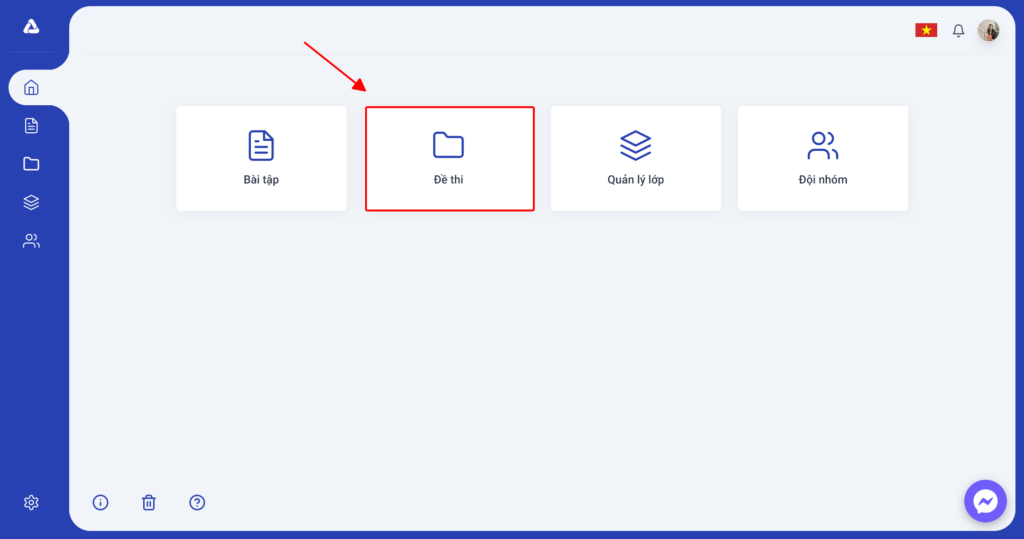
Bước 2: Chọn “Tạo đề thi”
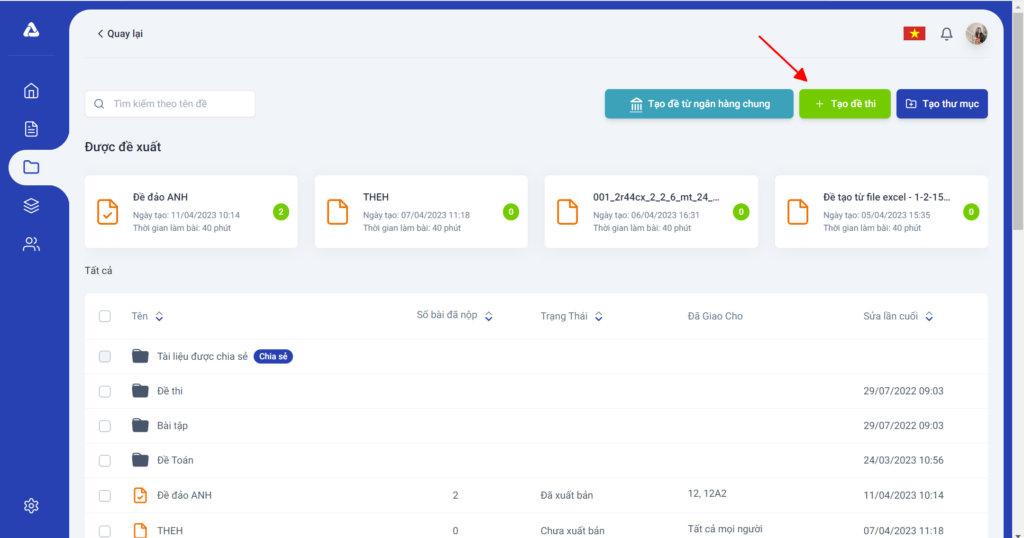
Bước 3: Click chuột vào ô “Chọn File hoặc kéo – thả File vào đây” để tải lên File đề PDF
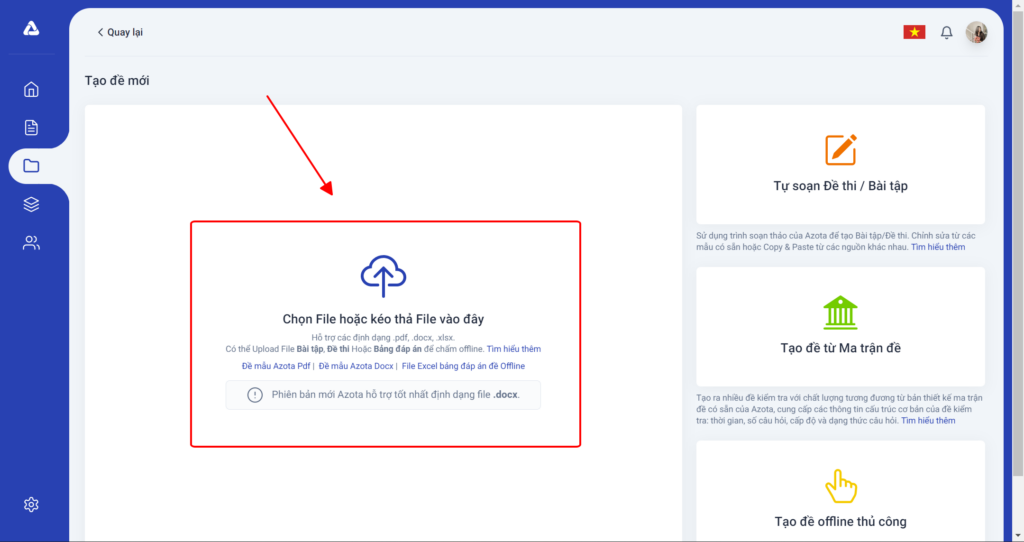
Bước 4: Điền Tên đề, chia điểm, cố định nhóm và câu hỏi (nếu có)
Bước 5: Kiểm tra lại toàn bộ đề, chọn “Sửa” để kéo chỉnh các khung/ vùng màu nếu có sai sót…
Bước 6: Chọn “Lưu” để đi tới phần “Cấu hình Online/ Offline”
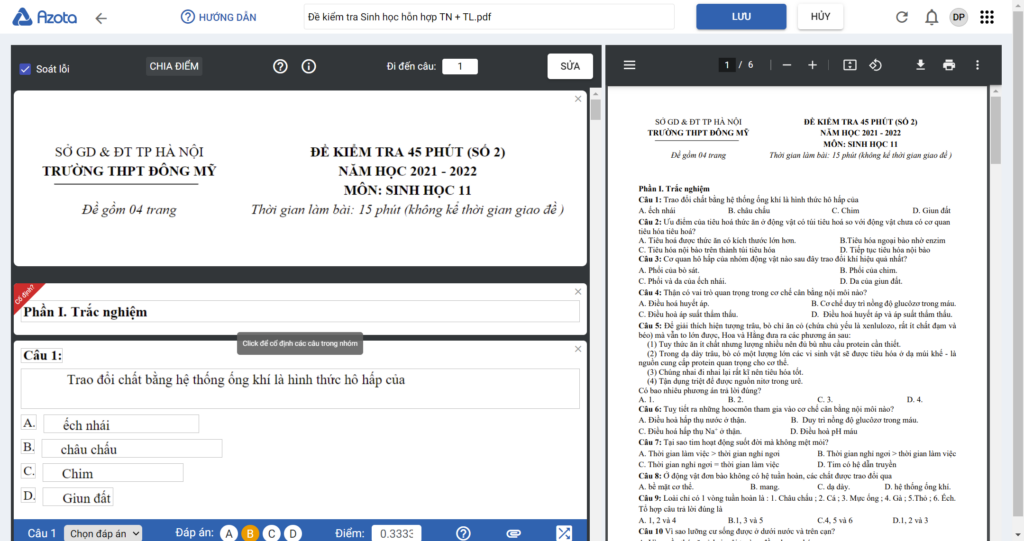
Bước 7: Cài đặt cấu hình Online/Offline theo nhu cầu. Sau đó chọn “Lưu nháp” (nếu chưa muốn mở đề cho học sinh thi) hoặc “Xuất bản” để copy link gửi cho học sinh thi
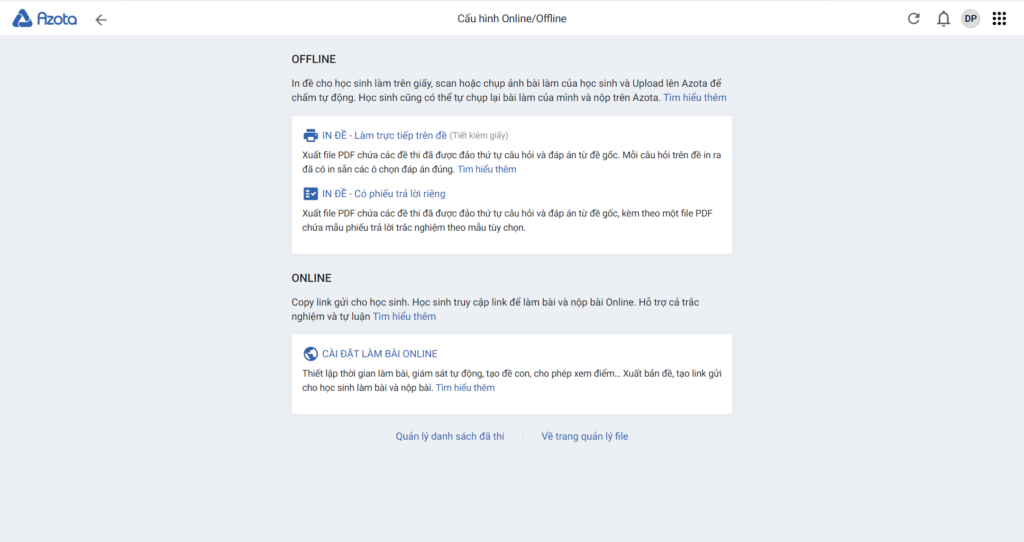
** Tải lên File đề Docx:
Video HD cài đặt đáp án cho từng dạng câu hỏi
Câu hỏi đúng – sai: https://youtu.be/TEBwodQp1o8?si=BFN7gKcz_YB5d7er
Trắc nghiệm nhiều phương án: https://youtu.be/vW6AcoOMZNw?si=cvzFHXkzMyvP2UCK
Trắc nghiệm trả lời ngắn: https://youtu.be/m7oBwEojdTo?si=tF3oeZpdrsF8GFcv
Tải lên File đề Docx có thể chỉnh sửa trực tiếp trên đề
Bước 1: Tại “Màn hình chính”, chọn mục “Bài tập/ Đề thi”
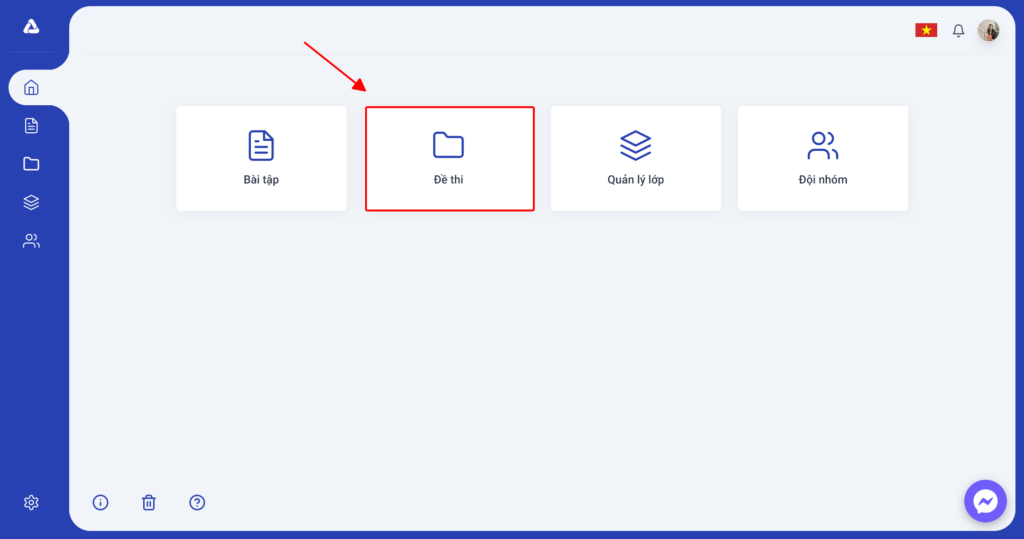
Bước 2: Chọn “Tạo đề thi”
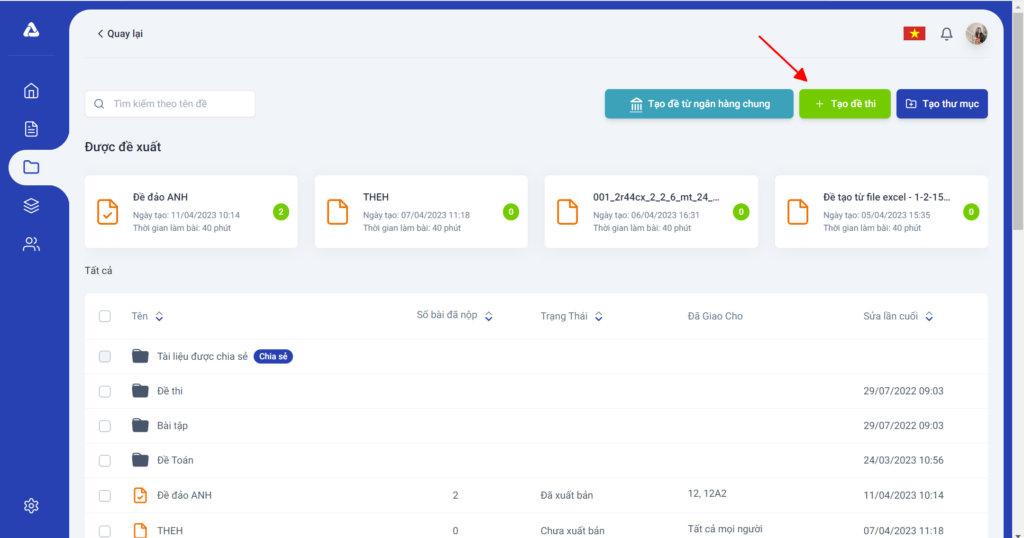
Bước 3: Click chuột vào ô “Chọn File hoặc kéo – thả File vào đây” để tải lên File đề
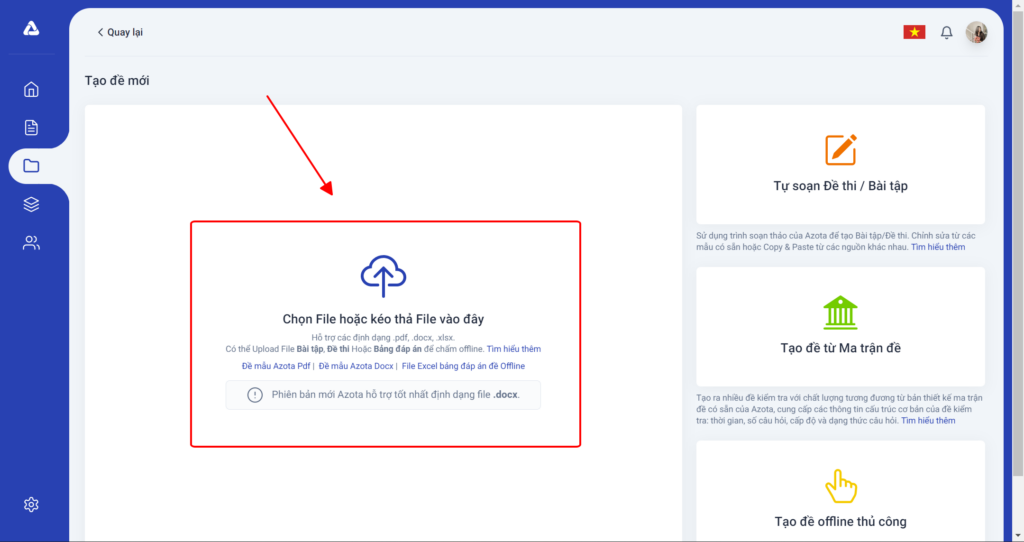
Bước 4: Chỉnh sửa đề, cố định nhóm, gắn tag câu hỏi… theo mong muốn
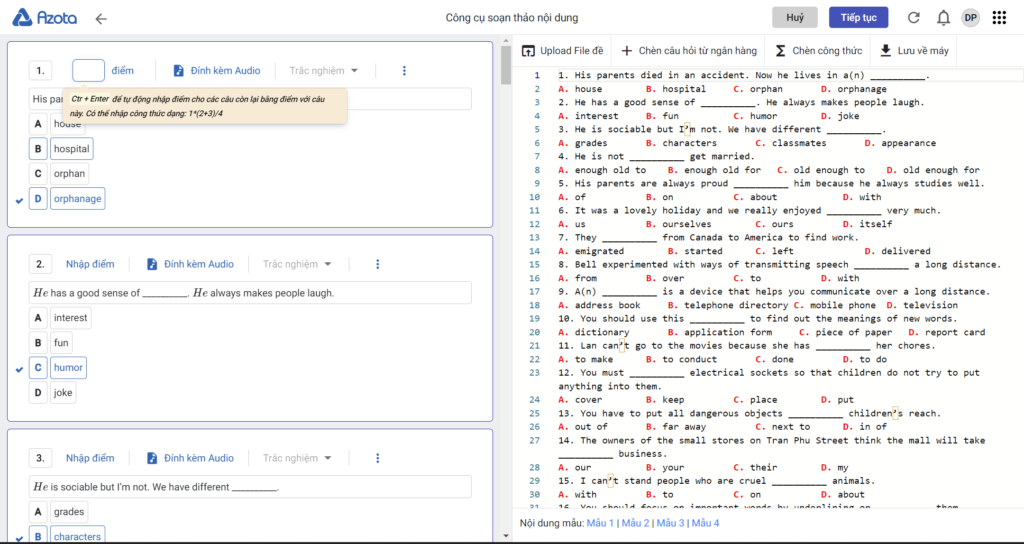
Bước 5: Nhập điểm cho toàn bộ các câu hỏi trong đề, chọn “Tiếp tục”
Bước 6: Nhập tên đề thi, ấn “Lưu” để đi tới phần “Cấu hình Online/ Offline”
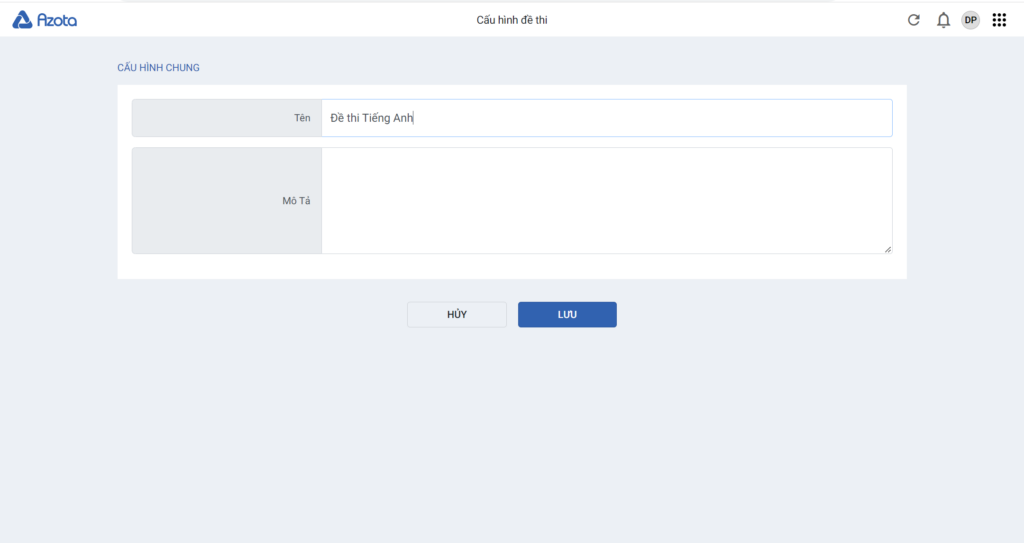
Bước 7: Cài đặt cấu hình Online/Offline theo nhu cầu. Sau đó chọn “Lưu nháp” (nếu chưa muốn mở đề cho học sinh thi) hoặc “Xuất bản” để copy link gửi cho học sinh thi
